Padroneggiare Adobe Fill and Sign Online: suggerimenti e trucchi per una maggiore efficienza
2025-08-19 20:01:24 • Pubblicato in: Soluzione PDF - Sicurezza e Firma • Soluzioni comprovate
Nel mondo frenetico di oggi, è molto importante firmare i documenti in modo digitale. È importante perché è molto più veloce e facile che farlo con carta e penna. Immaginate di poter portare a termine compiti importanti senza aspettare la posta o il fax. È qui che entra in gioco Adobe Fill and Sign Online.
È uno strumento magico per l'elaborazione dei documenti sul computer o sul telefono. È possibile firmare, compilare moduli e inviarli rapidamente. È uno strumento che cambia le carte in tavola e vi permette di fare le cose in un batter d'occhio. Se volete stare al passo con il mondo moderno, seguite i nostri consigli e trucchi per padroneggiare Adobe Fill and Sign Online!
Parte 1. Compilazione e firma di PDF con Adobe Fill and Sign Online
Adobe Fill and Sign Online è il vostro compagno fidato per la gestione dei documenti PDF. È uno strumento affidabile che consente di compilare e firmare facilmente i PDF. È come una carta e penna digitale, ma molto più pratica.
L'aspetto positivo è che si tratta di uno strumento online ufficiale di Adobe, quindi si sa che è di alta qualità. Non è necessario scaricare o installare alcun software sofisticato; è possibile utilizzarlo nel proprio browser web. Questo è un grande vantaggio, perché potete accedervi da qualsiasi punto del vostro computer o telefono.
Con Adobe Fill and Sign Online, potete svolgere con facilità ogni tipo di attività legata ai documenti. Dovete compilare una domanda di lavoro o un contratto di locazione? Non c'è problema. Aprite il PDF, inserite i vostri dati e il gioco è fatto.
Quando è il momento di firmare, basta fare clic con il mouse o toccare lo schermo. Con un dispositivo touch-screen, è possibile aggiungere la firma utilizzando uno stilo o un dito.
Inoltre, è possibile modificare rapidamente i dati inseriti senza spazi vuoti o cancellature se si commette un errore o si deve cambiare qualcosa. È come avere una gomma virtuale che non lascia segni sgradevoli sul documento.
Ecco una semplice guida all'utilizzo di Adobe Fill and Sign Online per firmare un PDF:
Passo 1: fare clic sul pulsante "Seleziona un file" o inserire il documento nell'apposito campo.
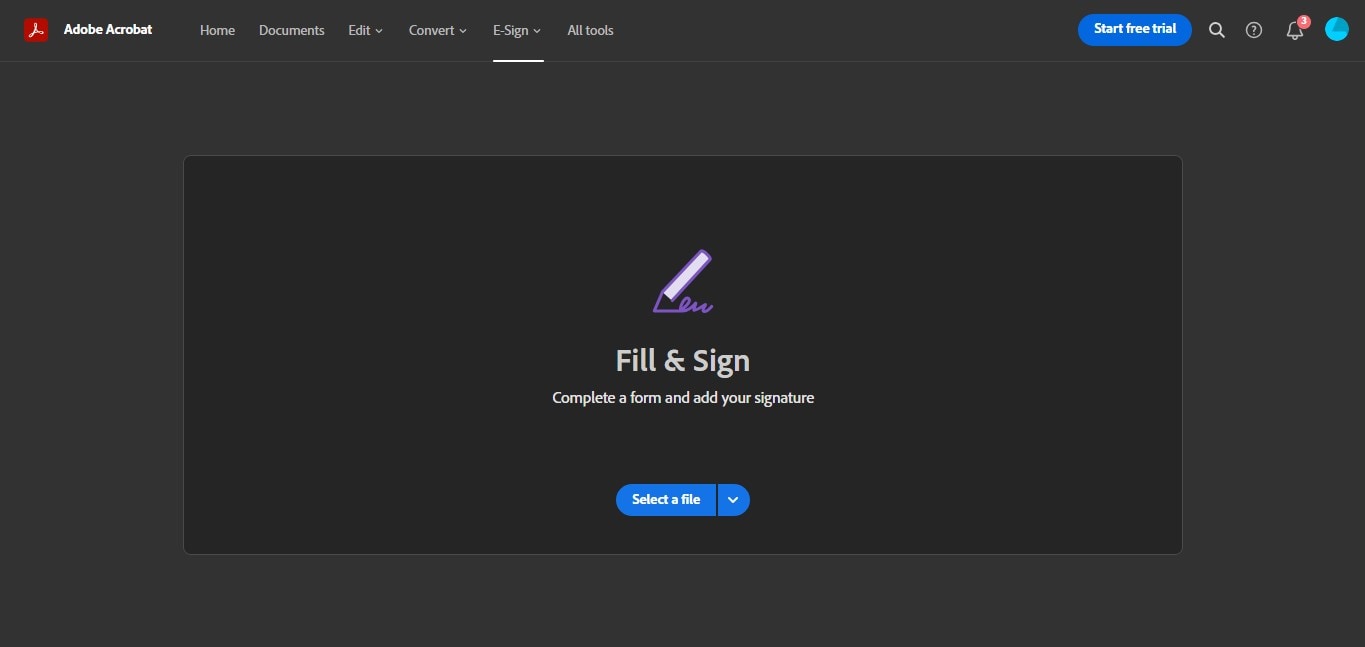
Passo 2: scegliere il documento che si desidera firmare.
Passo 3: Adobe fa il suo dovere e carica il vostro file. Ora, accedete al vostro account.
Passo 4: Compilare il modulo PDF aggiungendo le informazioni necessarie.
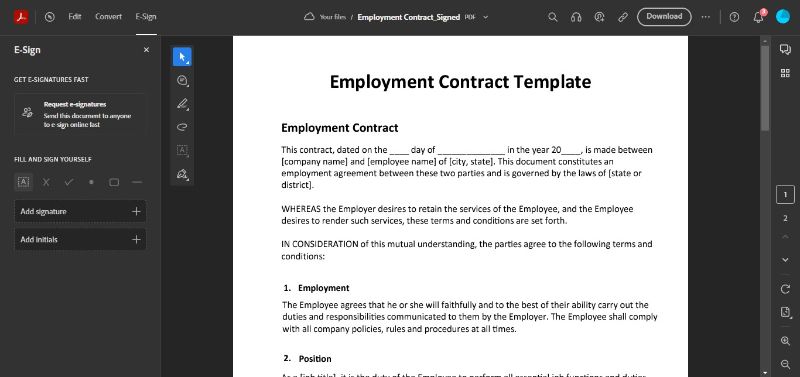
Passo 5: Vedere il pulsante "Aggiungi firma +" sulla sinistra. Fare clic.
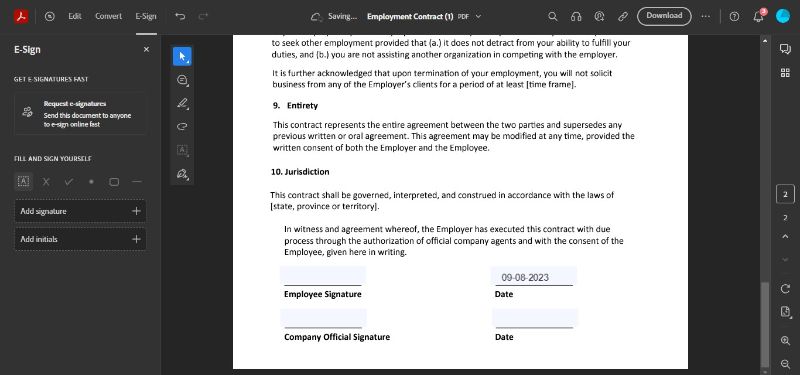
Passo 6: Aggiungere la firma. Potete scriverla, disegnarla o persino utilizzare un'immagine della vostra firma.
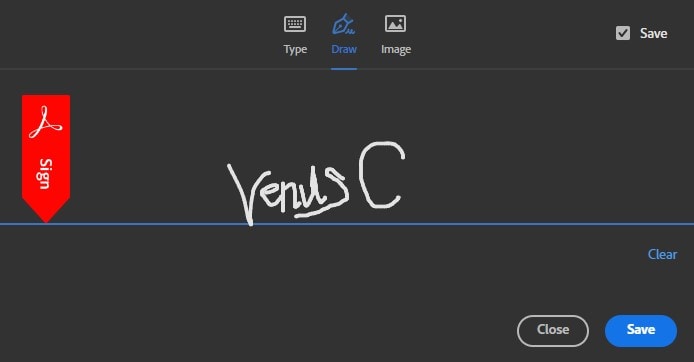
Passo 7: Trascinare la firma nel punto in cui deve essere inserita. Al termine, fare clic su "Scarica" per salvare il PDF firmato.
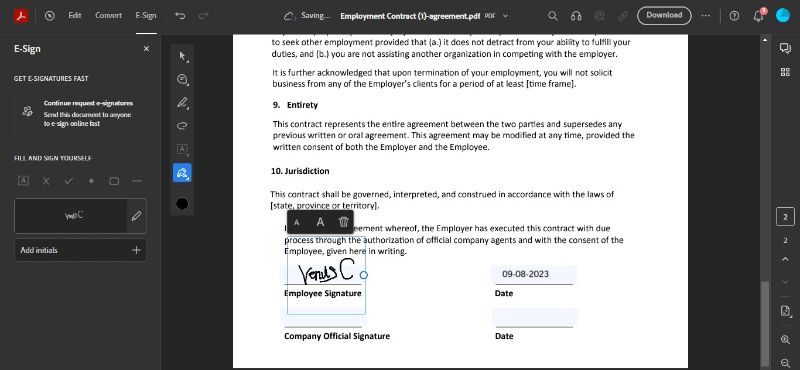
Ecco fatto! Avete firmato il vostro documento senza problemi. Con Adobe Fill and Sign Online è facilissimo.
Parte 2. Esplorazione di HiPDF come alternativa ad Adobe Fill and Sign Online
Se state cercando un'alternativa ad Adobe Fill and Sign Online, HiPDF è una scelta fantastica. È molto facile da usare e ha molte funzioni utili per la gestione dei PDF.
Interfaccia facile da usare
- L'interfaccia di HiPDF è facile da capire, anche se non siete esperti di tecnologia. Non è necessario essere esperti di computer per usarlo, il che è un grande vantaggio.
Strumento web online
- Uno dei vantaggi di HiPDF è che può essere utilizzato dal browser web. Non è necessario scaricare nulla o installare software sofisticati. Ciò significa che è possibile accedervi ovunque, dal computer, dal telefono o dal tablet.
Compilare e firmare il PDF
- Come Adobe Fill and Sign Online, HiPDF consente di compilare moduli PDF, aggiungere la firma e modificare i documenti. Volete unire più PDF in un unico file? HiPDF è qui per aiutarvi. È un po' come il coltellino svizzero dei PDF.
Conversione PDF
- Un'altra funzione intelligente consente di convertire i PDF in formati Word, Excel o PowerPoint. Questo può essere un vero e proprio risparmio di tempo quando si desidera modificare il contenuto di un PDF in un altro programma.
Gratuito
- Inoltre, è possibile utilizzare HiPDF gratuitamente con le funzionalità di base, il che è ideale se avete un budget limitato.
Se state cercando un'alternativa semplice ad Adobe Fill and Sign Online, HiPDF merita di essere provato. Ha tutti gli strumenti necessari per gestire i documenti PDF con facilità.
Vediamo i semplici passaggi per compilare e firmare i PDF con HiPDF:
Passo 1: Trascinare e rilasciare il file PDF sul sito web di HiPDF.
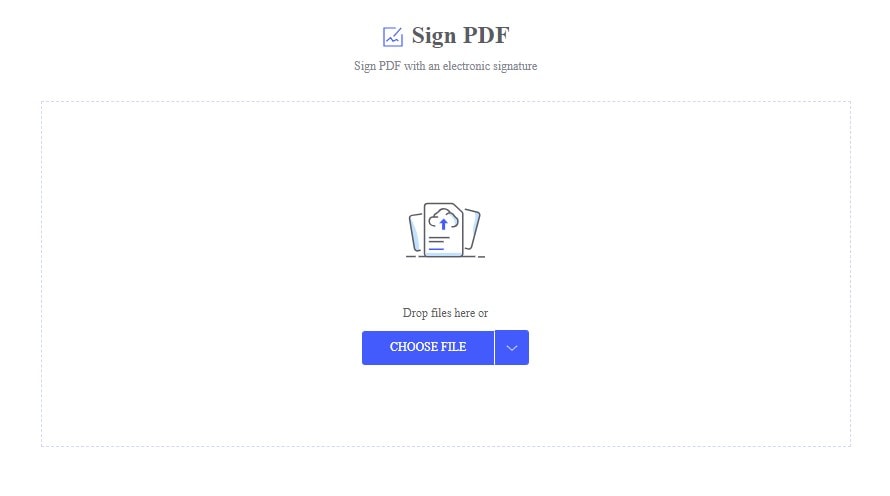
Passo 2: HiPDF carica rapidamente il vostro file: è veloce e affidabile.
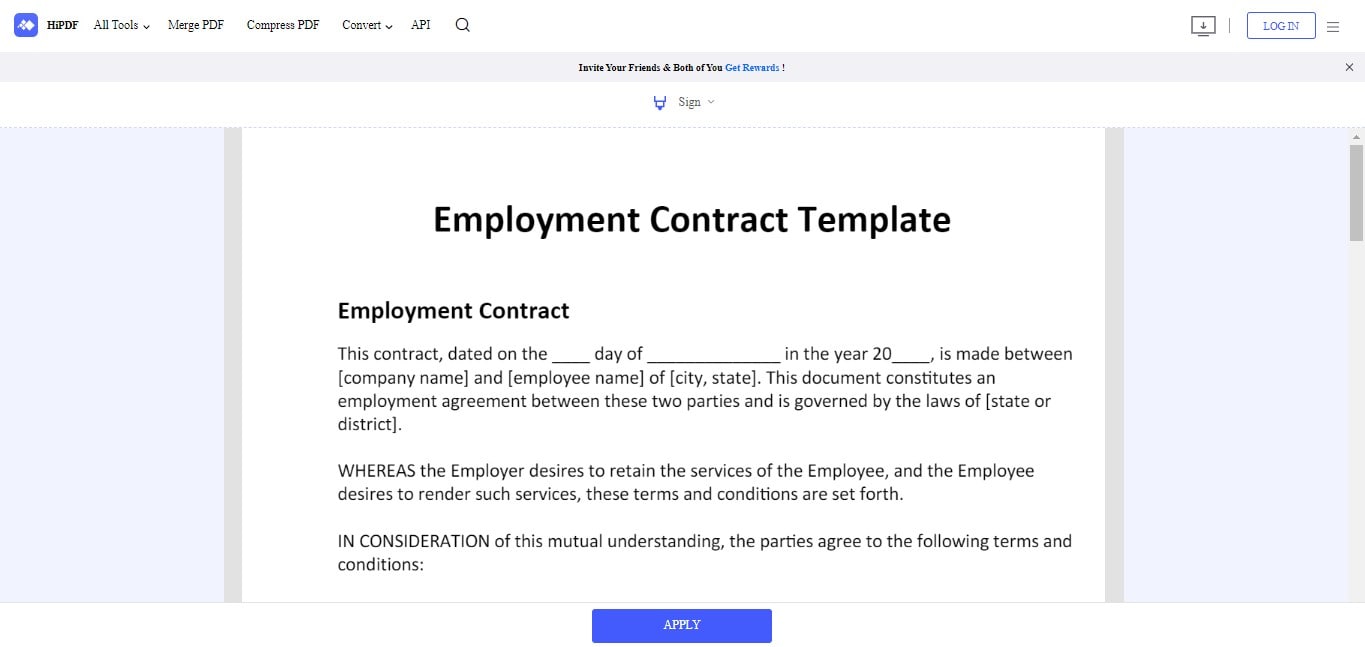
Passo 3: Ora, create la vostra firma elettronica. Potete scriverlo, disegnarlo o caricare un'immagine, se ne avete una.
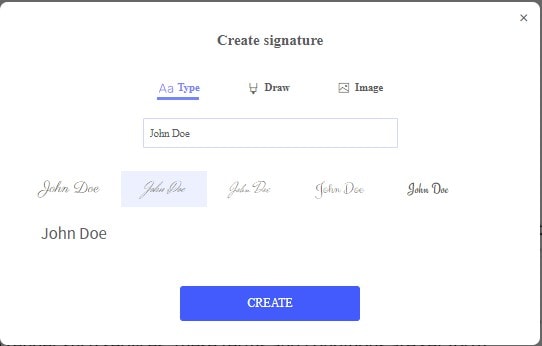
Passo 4: Apporre la propria firma esattamente al posto del documento.
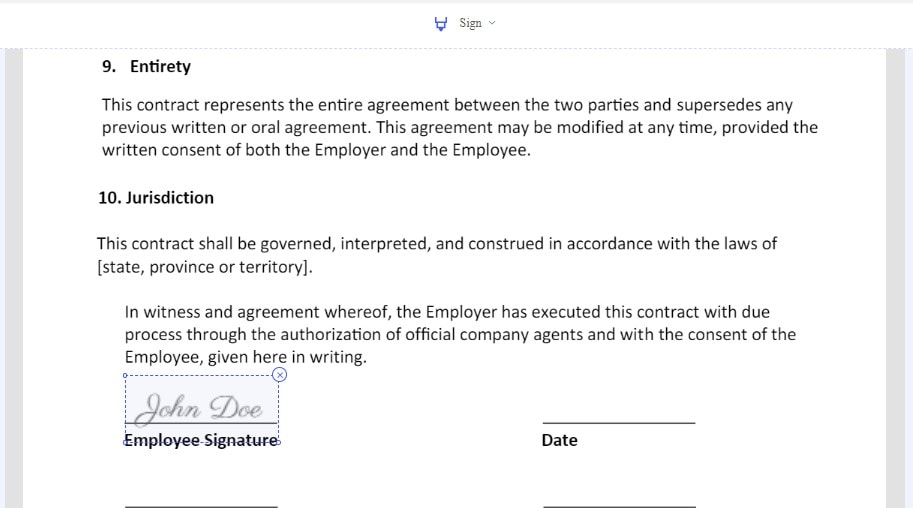
Passo 5: Quando tutto sembra perfetto, fare clic su "Applica" per ottenere il PDF firmato. Quindi, premere " Scarica" per salvare il documento.
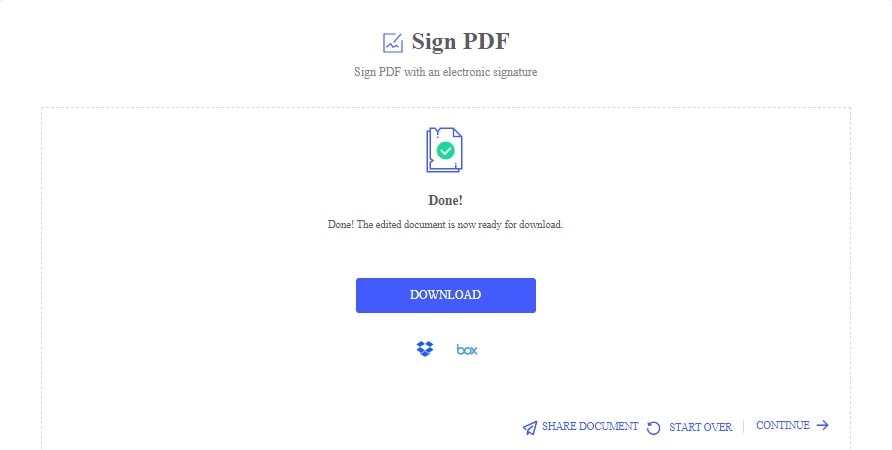
Il bello di HiPDF è la sua semplicità e velocità. Non è necessario essere esperti di tecnologia: è facile per tutti. È possibile creare la firma direttamente su HiPDF senza strumenti o software aggiuntivi. E la parte migliore? È tutto gratuito! Potete firmare i vostri PDF senza spendere un centesimo.
Se state cercando un modo semplice e intuitivo per firmare i PDF online, HiPDF è la soluzione che fa per voi. Provatelo e vedrete come sarà facile firmare e sigillare i documenti importanti.
Parte 3. PDFelement: Una potente alternativa offline per il riempimento e la firma online di Adobe
Se state cercando un'alternativa offline ad Adobe Fill and Sign Online, prendete in considerazione PDFelement. Si tratta di un potente strumento per la gestione dei PDF direttamente sul computer.
PDFelement va oltre gli strumenti online. È come avere una cassetta degli attrezzi piena di funzioni avanzate per i vostri documenti PDF. Con PDFelement è possibile modificare i PDF, creare moduli e persino convertirli in diversi formati. Avete il controllo totale sui vostri PDF e potete fare tutto offline.
Volete aggiungere testo, immagini o link al vostro PDF? PDFelement è qui per aiutarvi. È come lavorare con un word processor, ma per i PDF. Inoltre, è possibile unire o dividere i PDF e aggiungere filigrane per una maggiore sicurezza.
Il bello è che non è necessaria una connessione a Internet per usare PDFelement. I documenti rimangono sul dispositivo, garantendo privacy e controllo assoluti.
Se desiderate una soluzione offline con funzioni avanzate di gestione dei PDF, vale la pena considerare PDFelement. È come avere una centrale elettrica per i PDF sul vostro computer.
Ecco i semplici passaggi da seguire per riempire i PDF con PDFelement:
Passo 1: Aprire il modulo PDF in PDFelement.
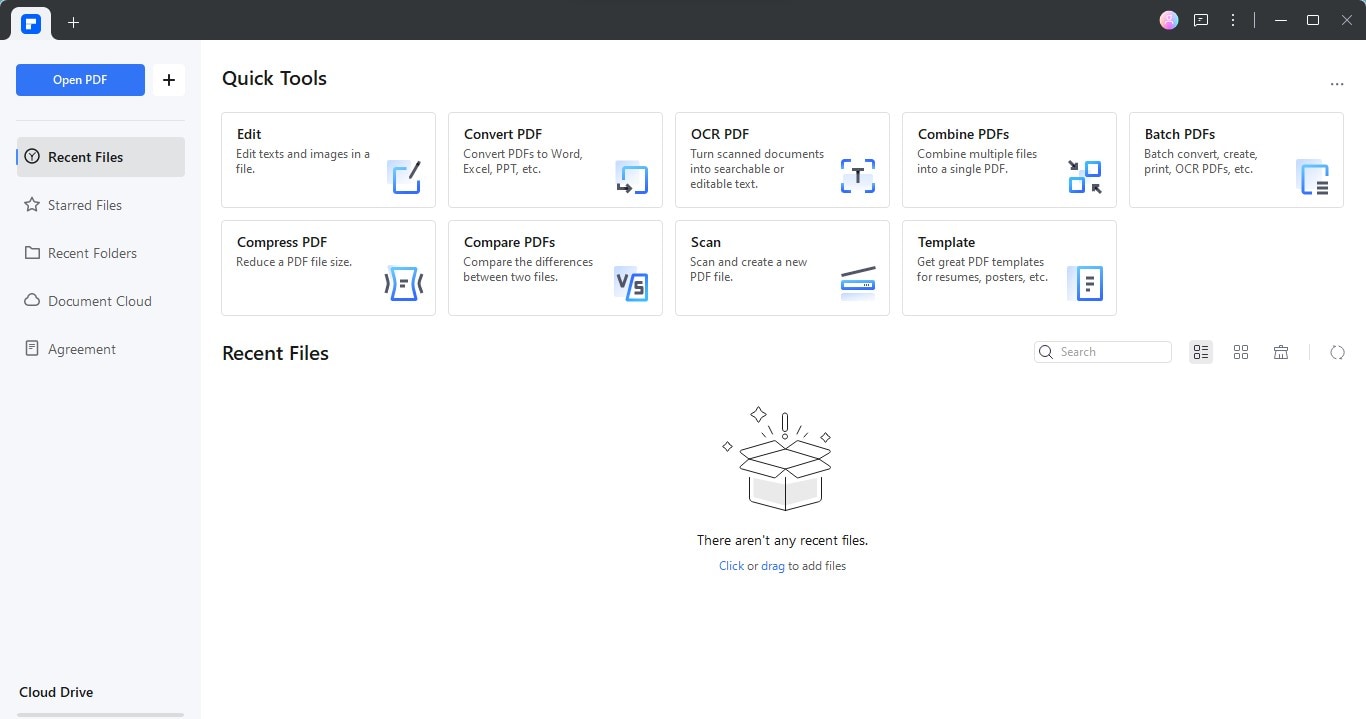
Passo 2: Se il modulo dispone già di campi interattivi, è possibile iniziare a riempirli immediatamente.
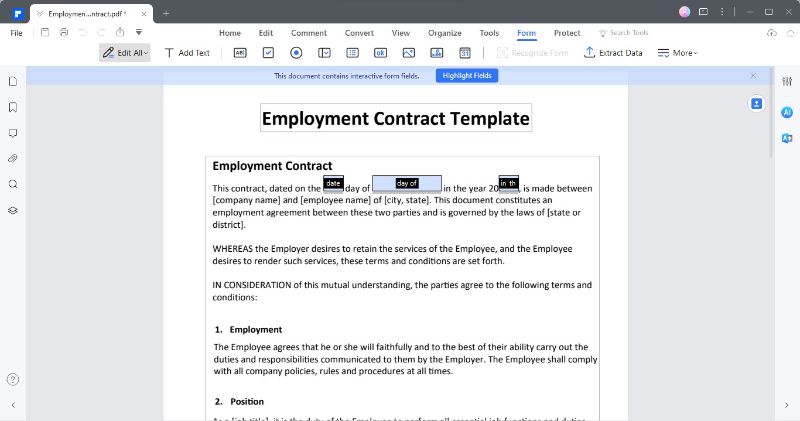
Passo 3: Passare alla scheda "Modulo" se il modulo ha campi non interattivi. Fare clic su "Riconosci il modulo" per renderlo automaticamente un modulo interattivo.
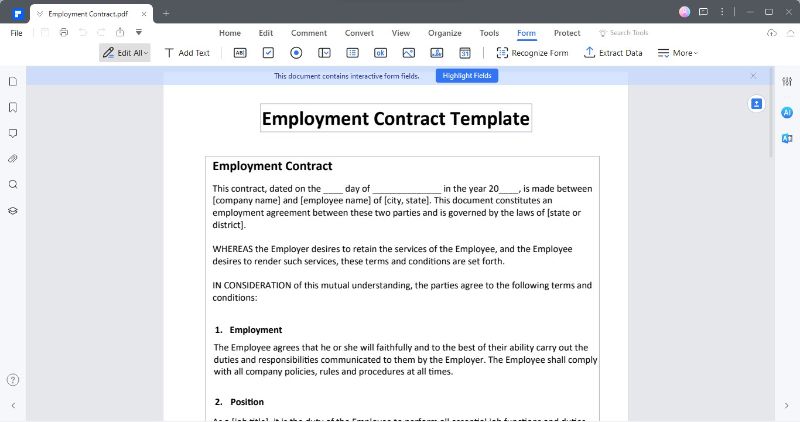
Passo 4: A questo punto, fare clic sui campi e iniziare a digitare le informazioni.
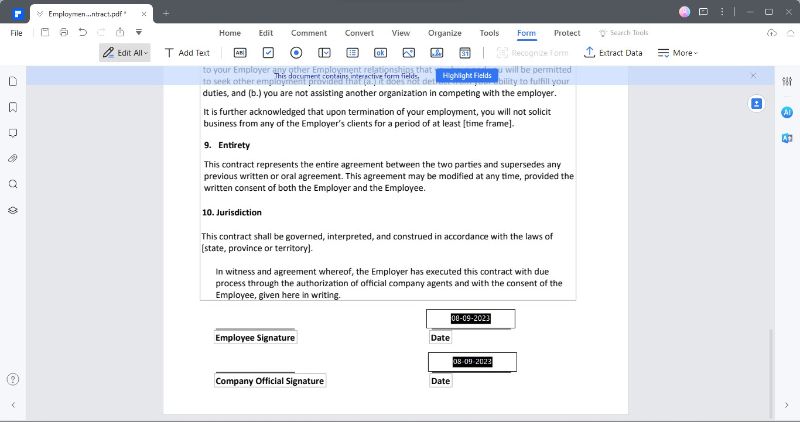
Passo 5: Al termine, non dimenticate di salvare il modulo compilato. È sufficiente fare clic su "File > Salva" o premere i tasti "CTRL + S".
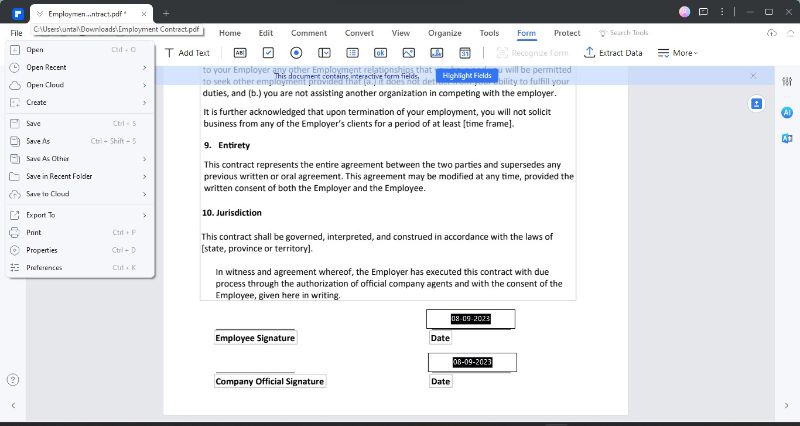
Ecco fatto! PDFelement semplifica la compilazione di moduli PDF, interattivi o meno. E non dimenticate di salvare il vostro lavoro per conservare le modifiche apportate.
Firmare i PDF è facile con PDFelement. Ecco come aggiungere la vostra firma autografa:
Passo 1: fare clic su "Commento" e scegliere "Firma." Successivamente, toccare il pulsante "+ Crea" per apporre la firma autografa.
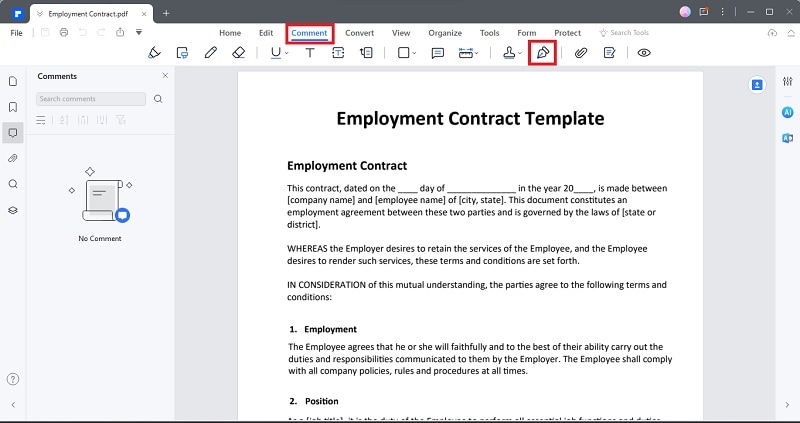
Passo 2: Avete tre opzioni:
- Per "Carica", andare alla scheda "Carica" e fare clic su "Scegli immagine" per selezionare un'immagine della firma dal computer. Una volta scelta l'immagine, fare clic su "OK."
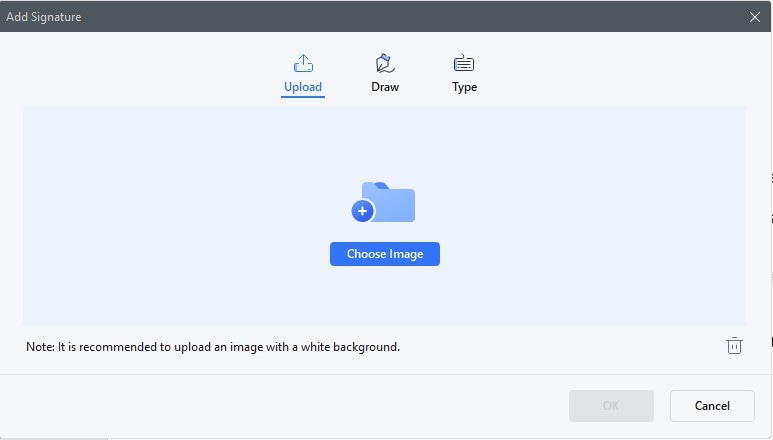
- Se si desidera "Disegnare" la propria firma, accedere alla scheda "Disegna". Potete abbozzare la vostra firma e scegliere il colore che preferite.
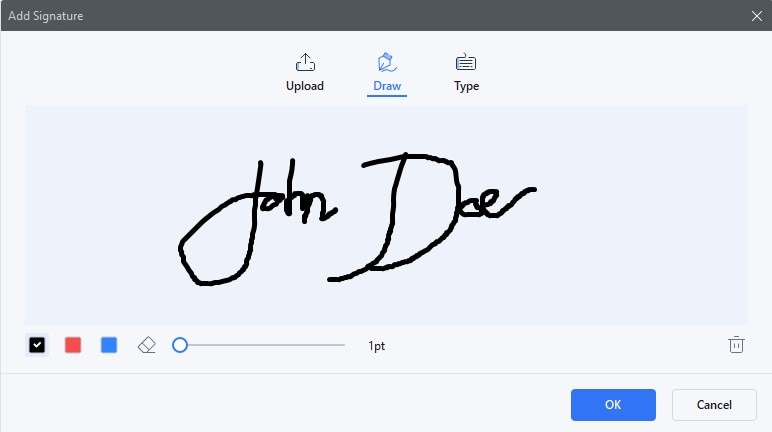
- Per "Digitare" la firma, fare clic su Digita inserisci la firma, scegliere un carattere e un colore dall'elenco e fare clic su "OK."
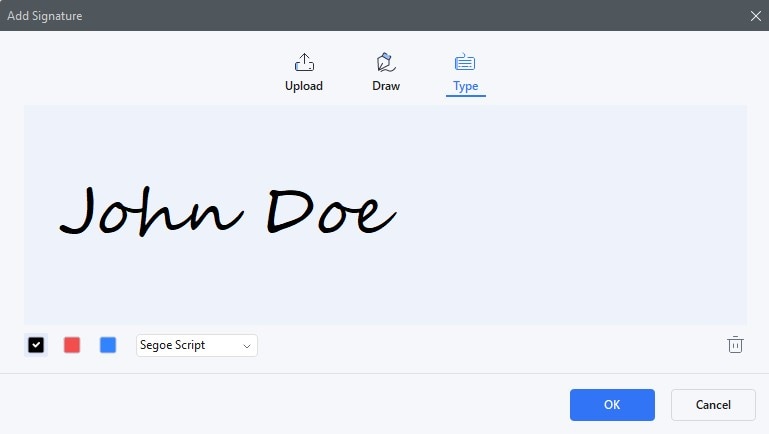
Con PDFelement, aggiungere una firma autografa è un gioco da ragazzi. Dalle lettere personali ai documenti aziendali più importanti, potete aggiungere facilmente un tocco personale ai vostri PDF.
Conclusione
Sia che scegliate Adobe Fill and Sign Online, HiPDF o PDFelement, avete a disposizione opzioni che semplificano il lavoro con i PDF. Adobe è ideale per le attività online veloci, mentre HiPDF offre un comodo accesso online. Se preferite maggiore potenza e controllo, PDFelement è la soluzione che fa per voi, anche per le firme autografe. Quindi, non preoccupatevi più dei PDF. Scegliete lo strumento più adatto alle vostre esigenze e gestirete i documenti come un professionista. Buon PDF!
Download Gratis o Acquista PDFelement proprio adesso!
Download Gratis o Acquista PDFelement proprio adesso!
Acquista PDFelement proprio adesso!
Acquista PDFelement proprio adesso!



Salvatore Marin
staff Editor
Generalmente valutato4,5(105hanno partecipato)